Bạn là một người dùng Obsidian thường xuyên và cảm thấy phiền toái khi ứng dụng luôn mở lại trang cuối cùng sau mỗi lần khởi động? Đối với những ai muốn nhanh chóng truy cập vào kho lưu trữ liên kết quan trọng hay bảng điều khiển cá nhân, việc phải tìm kiếm thủ công trong hàng trăm ghi chú là một sự lãng phí thời gian đáng kể. Mặc dù Obsidian chưa có tùy chọn cài đặt trang chủ mặc định, một plugin cộng đồng mang tên “Homepage” đã ra đời để giải quyết triệt để vấn đề này, giúp bạn cá nhân hóa trải nghiệm sử dụng Obsidian một cách hiệu quả nhất.
Plugin “Homepage” cho phép bạn thiết lập bất kỳ ghi chú, không gian làm việc (workspace) hay thậm chí là chế độ xem biểu đồ (graph view) làm trang khởi đầu khi mở ứng dụng. Điều này không chỉ giúp bạn tiết kiệm thời gian mà còn cải thiện đáng kể quy trình làm việc, đặc biệt nếu bạn đang xây dựng một hệ thống quản lý kiến thức cá nhân (PKM) phức tạp. Cùng congnghe360.net khám phá cách cài đặt và tối ưu plugin “Homepage” để biến Obsidian thành công cụ lý tưởng cho bạn.
Hướng Dẫn Cài Đặt Plugin “Homepage” Cho Obsidian
Việc cài đặt plugin “Homepage” trong Obsidian rất đơn giản và nhanh chóng. Bạn chỉ cần thực hiện theo các bước sau để bắt đầu tối ưu hóa trải nghiệm của mình:
- Mở Obsidian: Khởi chạy ứng dụng Obsidian trên máy tính của bạn.
- Truy cập Cài đặt (Preferences): Nhấn vào biểu tượng bánh răng cưa ở góc dưới cùng bên trái để mở trang “Cài đặt” (hoặc “Preferences”).
- Vào Plugin Cộng đồng (Community Plugins): Trong menu bên trái, tìm và chọn mục “Plugin cộng đồng” (Community Plugins).
- Duyệt tìm Plugin: Nhấn vào nút “Duyệt” (Browse) ở cạnh mục “Plugin cộng đồng”.
- Tìm kiếm và Cài đặt: Sử dụng thanh tìm kiếm để nhập “Homepage” và chọn plugin của tác giả “mirnovov”. Sau đó, nhấn nút “Cài đặt” (Install) và chờ quá trình hoàn tất.
- Kích hoạt Plugin: Sau khi cài đặt, bạn cần bật công tắc bên cạnh plugin “Homepage” trong danh sách “Plugin cộng đồng” để kích hoạt nó.
- Cấu hình Tùy chọn (Options): Nhấn vào nút “Tùy chọn” (Options) của plugin “Homepage” để bắt đầu thiết lập.
Tùy Chỉnh Trang Chủ Obsidian Theo Nhu Cầu Cá Nhân
Plugin “Homepage” cung cấp nhiều tùy chọn linh hoạt để bạn thiết lập trang chủ phù hợp với quy trình làm việc của mình:
- Chọn loại trang: Đầu tiên, bạn cần quyết định loại trang mà bạn muốn đặt làm trang chủ. Các tùy chọn bao gồm: một tệp cụ thể (file), một không gian làm việc (workspace), chế độ xem biểu đồ (graph view), nhật ký (journal), ghi chú hàng ngày (daily note), hoặc thậm chí là một trang trống (nothing). Nếu bạn sử dụng tính năng ghi chú hàng ngày, việc chọn “Daily note” sẽ giúp bạn luôn có một trang mới để bắt đầu công việc mỗi ngày.
- Chọn tệp cụ thể: Sau khi chọn loại trang, bạn có thể chọn tệp ghi chú hoặc không gian làm việc chính xác mà bạn muốn mở.
- Kích hoạt “Mở khi khởi động” (Open on startup): Đảm bảo tùy chọn này được bật để Obsidian tự động mở trang chủ đã chọn mỗi khi ứng dụng được khởi chạy.
- Các thiết lập nâng cao khác:
- Tự động mở khi đóng tất cả các tab: Bạn có thể chọn để trang chủ tự động mở khi tất cả các tab đang mở trong Obsidian được đóng lại.
- Hành vi trên ứng dụng di động: Thiết lập hành vi khác nhau cho trang chủ khi sử dụng Obsidian trên thiết bị di động.
- Thực thi lệnh: Gán các lệnh cụ thể để tự động thực thi ngay khi trang chủ được mở (ví dụ: xuất ra PDF, sao chép đường dẫn tệp, tạo ghi chú mới).
- Thế chỗ hay mở tab mới: Chọn xem trang chủ sẽ thay thế tất cả các tab đang mở hay chỉ đơn giản là mở thêm một tab mới.
Nâng Cao Trải Nghiệm Với Các Tính Năng Bổ Sung Của Plugin
Ngoài chức năng chính là thiết lập trang chủ, plugin “Homepage” còn mang đến một số tính năng tiện lợi khác giúp nâng cao hiệu suất làm việc của bạn:
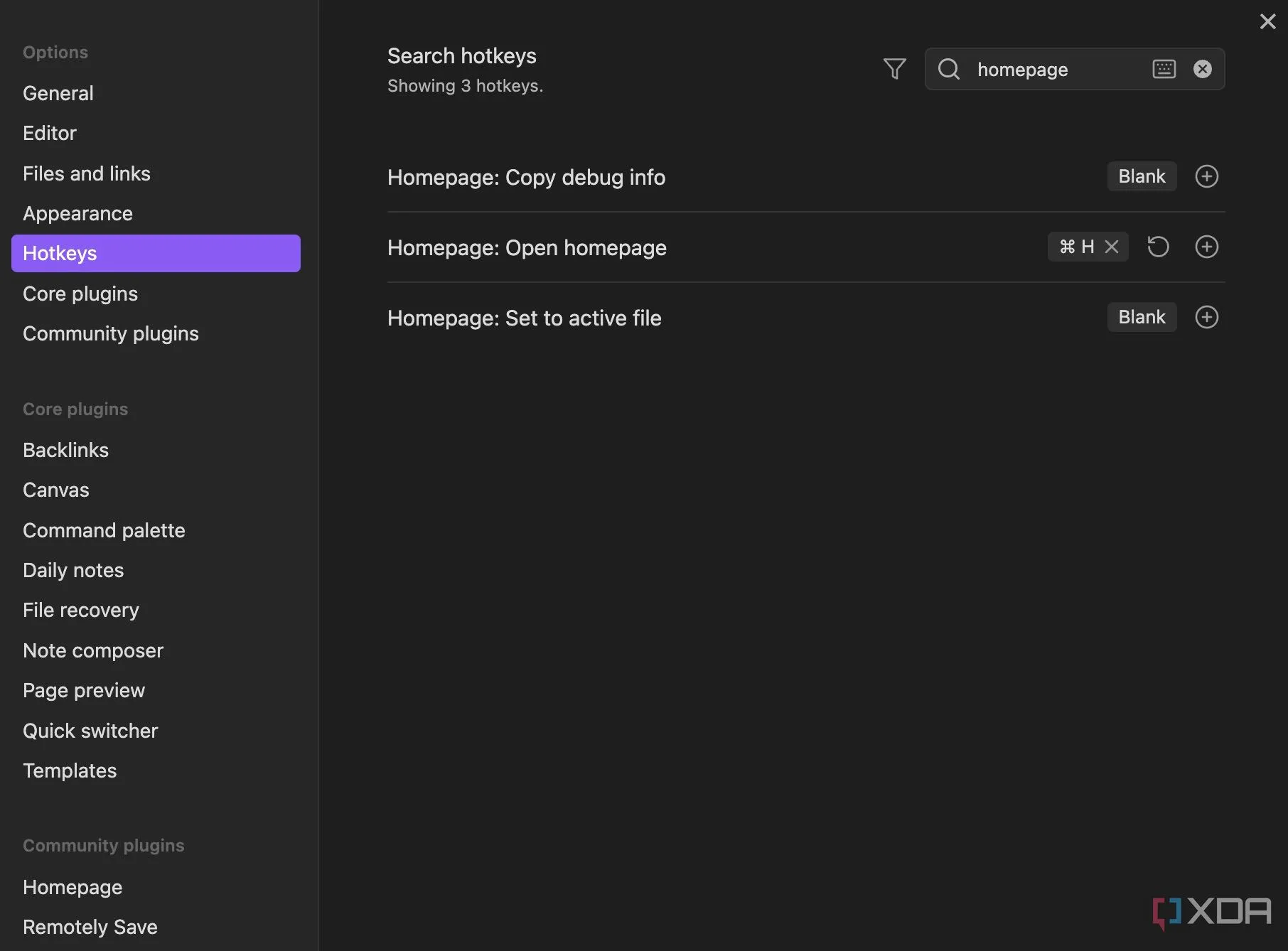 Giao diện cài đặt phím tắt (Hotkeys) cho plugin Homepage trong Obsidian, hiển thị tùy chọn truy cập nhanh trang chủ.
Giao diện cài đặt phím tắt (Hotkeys) cho plugin Homepage trong Obsidian, hiển thị tùy chọn truy cập nhanh trang chủ.
- Phím tắt (Hotkeys): Bạn có thể thiết lập phím tắt để nhanh chóng truy cập trang chủ từ bất kỳ đâu trong Obsidian. Để làm điều này, hãy vào phần “Cài đặt” (Preferences), chọn “Phím tắt” (Hotkeys) và tìm kiếm “Homepage”. Tại đây, bạn có thể gán tổ hợp phím ưa thích để ngay lập tức mở trang chủ của mình. Tính năng này đặc biệt hữu ích nếu bạn đã xây dựng một bảng điều khiển (dashboard) toàn diện hoặc một hệ thống quản lý kiến thức cá nhân (PKM) với nhiều liên kết nội bộ, giúp bạn dễ dàng điều hướng đến các ghi chú khác.
Việc tạo một “vault” (kho lưu trữ ghi chú) được tổ chức tốt, với trang chủ đóng vai trò là trung tâm điều hướng, sẽ giúp bạn tiết kiệm rất nhiều thời gian và công sức trong quá trình quản lý thông tin hàng ngày.
Tối Ưu Hóa Quy Trình Với Trang Chủ Cá Nhân Hóa
Với plugin “Homepage”, mỗi lần bạn khởi động Obsidian, bạn sẽ không còn phải lo lắng về việc tìm kiếm tài liệu quan trọng trong kho ghi chú của mình nữa. Dù bạn đã xem ghi chú nào trước khi thoát ứng dụng, Obsidian sẽ luôn mở trang mà bạn đã chọn làm mặc định. Khả năng tùy chỉnh đa dạng như mở canvas, ghi chú hàng ngày mới, hay chế độ xem biểu đồ làm cho plugin “Homepage” trở thành một công cụ không thể thiếu cho mọi người dùng Obsidian.
Bạn đã cài đặt plugin “Homepage” chưa? Hãy chia sẻ cách bạn tùy biến trang chủ của mình để tối ưu hóa quy trình làm việc trong Obsidian tại phần bình luận bên dưới, hoặc khám phá thêm các mẹo và thủ thuật khác trên congnghe360.net để nâng cao trải nghiệm công nghệ của bạn!